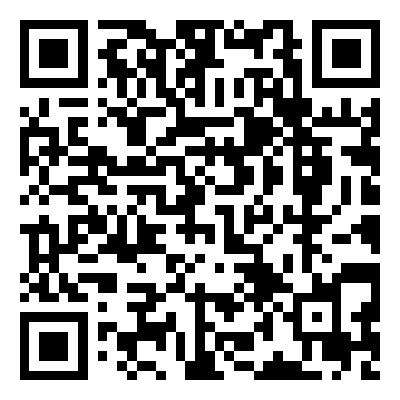你们知道win11电脑怎么录屏吗?小明是一名在家上网课的学生,在上课时,小明想要把老师讲得重点都记下来,可是老师讲得速度太快了,小明还没来得及把这个重点记录下来,老师就已经讲到了下一个重点。这让小明有些手忙脚乱的,一节课上完,光顾着去画重点了,没仔细听老师的讲解,而且这笔记也不完整。如果能把这些都录下来,还能同时把重点也画好就好了。今天小王就要给大家介绍这么一款好用的可以边做笔记边录屏的录屏工具!
小王要给大家介绍的这款好用的录屏工具就是迅捷屏幕录像工具,这款录像工具是一款可以输出高清录像的录屏工具,它的操作简单方便,录屏画面清晰流畅,还支持全屏区域录制。小王自己也经常用这个录屏工具记录会议,下面就让小王教大家如何使用这个录屏工具进行录屏吧。
首先在电脑上获取这个录屏工具,然后双击打开它,进入这款录像工具主界面。可以看到在屏幕左侧有录制,视频列表,截图处理,视频处理这几种功能,点击录制,可以看到有模式,声源,画质,格式,摄像头。在工具一栏还能看到有屏幕画笔,保存目录,水印设置等工具。
根据自己的需求进行设置,然后点击屏幕右下方的开始录制按钮。
点击开始录制后,就开始了对屏幕的录制,点击画笔按钮,可以在录制的屏幕上画线条,圈重点。还可以设置画笔的字体和颜色,更方便圈出想要的重点。当有不想录制的地方,可以点击暂停录制按钮,稍候在点击继续录制按钮,录制完成时,点击结束按钮。
视频录制结束后,点击主界面的视频列表,就可以在这找到刚才录制好的视频,点击可以播放查看录制好的视频,也可以对这个视频进行重命名操作,更方便寻找。这样看,是不是很简单呢?
小明看完这些后,在下次上网课的时候打开了这个工具录制网课视频,小明自己就认真的听老师的讲解。下课后,小明对照录制好的视频做好了所有笔记还进一步加深了印象,真是太方便了。
原文链接:https://baijiahao.baidu.com/s?id=1750431863519774382&wfr=spider&for=pc